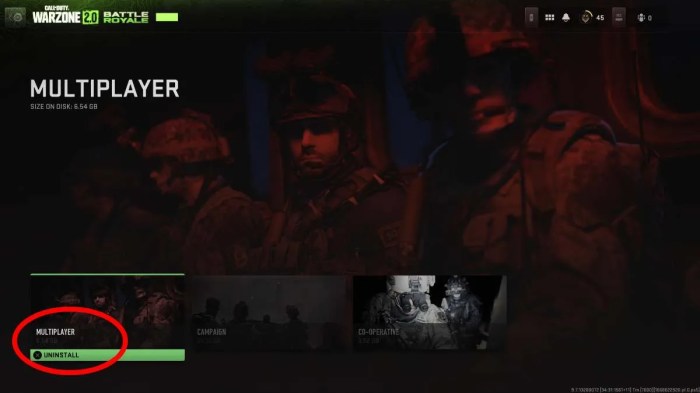Uninstalling MW2 is a straightforward process, but it’s essential to follow the correct steps to ensure a clean removal. This guide will provide detailed instructions on how to uninstall MW2 from various platforms, handle residual files, and address potential issues.
Whether you’re experiencing technical difficulties or simply want to free up space on your device, this comprehensive guide will assist you in removing MW2 efficiently and effectively.
Uninstalling Modern Warfare 2 (MW2): How To Uninstall Mw2
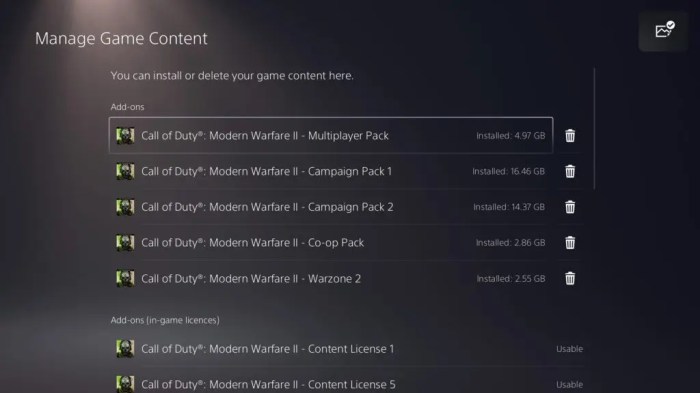
Uninstalling Modern Warfare 2 (MW2) dapat dilakukan dengan beberapa langkah sederhana. Namun, penting untuk mengikuti instruksi dengan cermat untuk menghindari masalah apa pun.
Uninstallation Process
- PC (Steam):Buka Steam, navigasikan ke Perpustakaan, klik kanan MW2, pilih Kelola, lalu Copot Pemasangan.
- PC (Battle.net):Buka aplikasi Battle.net, pilih MW2 dari daftar game, klik ikon roda gigi, dan pilih Uninstall.
- PlayStation:Buka Pengaturan > Penyimpanan > Penyimpanan Sistem > Aplikasi, pilih MW2, dan tekan tombol Hapus.
- Xbox:Buka Game & Aplikasi Saya > Aplikasi, pilih MW2, tekan tombol Menu, dan pilih Copot Pemasangan.
Proses pencopotan pemasangan mungkin memerlukan waktu, tergantung pada ukuran file game dan kecepatan koneksi internet Anda.
Residual Files and Registry Entries
Setelah MW2 dihapus, penting untuk menghapus file sisa dan entri registri yang terkait dengan game. File-file ini dapat memengaruhi kinerja sistem atau menyebabkan masalah dengan instalasi di masa mendatang.
Anda dapat menggunakan alat khusus seperti Revo Uninstaller atau CCleaner untuk menghapus file sisa secara menyeluruh. Atau, Anda dapat menghapusnya secara manual dengan menavigasi ke folder instalasi MW2 dan menghapus semua file dan subfolder yang tersisa.
Untuk menghapus entri registri, buka Registry Editor (regedit) dan cari kunci terkait MW2. Hapus semua kunci yang ditemukan.
Third-Party Applications
Beberapa aplikasi pihak ketiga mungkin bergantung pada MW2 untuk berfungsi dengan baik. Sebelum mencopot pemasangan MW2, periksa aplikasi ini dan pastikan Anda tidak akan mengalami gangguan apa pun.
Jika Anda menemukan aplikasi yang terpengaruh, Anda dapat mencoba memperbaruinya atau menghubungi pengembang untuk mendapatkan dukungan.
Reinstallation Considerations, How to uninstall mw2
Sebelum menginstal ulang MW2, disarankan untuk menghapus file sementara atau cache yang mungkin mengganggu proses instalasi ulang.
Anda dapat menggunakan alat pembersih disk atau menghapus cache secara manual dengan menavigasi ke folder berikut:
- PC (Steam):C:\Program Files (x86)\Steam\steamapps\common\Call of Duty Modern Warfare II\
- PC (Battle.net):C:\Program Files (x86)\Call of Duty Modern Warfare II\
Hapus semua file di folder cache.
Additional Troubleshooting
Jika Anda mengalami masalah saat mencopot pemasangan MW2, coba langkah-langkah berikut:
- Restart komputer Anda:Ini dapat menyelesaikan banyak masalah umum.
- Jalankan pemindaian malware:Malware dapat mengganggu proses pencopotan pemasangan.
- Perbarui driver Anda:Driver yang kedaluwarsa dapat menyebabkan masalah pencopotan pemasangan.
Jika Anda masih mengalami masalah, Anda dapat menghubungi dukungan pelanggan pengembang game untuk mendapatkan bantuan.
FAQ
What are the common challenges during MW2 uninstallation?
Potential challenges include accessing the correct settings, encountering error messages, or having difficulty removing residual files.
How can I ensure a clean removal of MW2?
To ensure a clean removal, follow the steps Artikeld in this guide, including deleting residual files and checking for third-party application conflicts.
What should I do if I encounter issues while uninstalling MW2?
If you encounter issues, refer to the troubleshooting section of this guide or seek assistance from support resources or forums.